Як правильно встановити windows 7
переваги ліцензії
Насправді багато користувачів припускаються помилок ще до початку установки, думаючи, що ліцензійна і піратська копія операційної системи не відрізняються нічим, крім ціни. Насправді ж це далеко не так! Справа в тому, що при зломі ліцензії утворюються «дірки» в програмному коді, чим користуються хакери. Найчастіше віруси і трояни, які відстежують діяльність користувача або заражають файли, що зберігаються на ноутбуці / комп'ютері, вмонтовані в піратську копію виндовс спочатку! Жоден антивірус визначити такі «Секретки» не зможе так, як вони є невід'ємною частиною операційної системи. Однак, це далеко не все мінуси контрафакту! Користувачі піратської копії позбавлені можливості автоматичного оновлення програмного забезпечення і технічної підтримки. Передбачаю справедливе запитання «Але ж піратська windows теж регулярно оновлюється»! Так-то воно так, але от самі оновлення призначені для ліцензії! Якщо оновлення зачіпають «вирізані» частини програмного коду або місця, де ховається вмонтований троян виникають системні помилки, які можуть призвести до краху реєстру. У разі повного краху реєстру блокується доступ до пам'яті комп'ютера. При зверненні до будь-якого виконуючого файлу система видає помилку 0xc000005.

Відновити попередній стан комп'ютера самостійно практично неможливо так, як відновлення системи через повної відсутності доступу до пам'яті призводить до зациклення на етапі запуску. Доведеться повністю перевстановити вінду. всі програми.
Останнє слово звичайно залишається за користувачем, але я особисто рекомендую один раз купити ліцензійну копію і позбутися від половини проблем, пов'язаних з програмним кодом.
Як встановити Windows 7?
Для того, щоб перевстановити вінду. не обов'язково викликати майстра. Можна впоратися і самостійно.
Перед початком самої установки необхідно подбати про дві речі!
Перше: вам знадобиться дистрибутив. Ліцензійна копія ОС поширюється виключно на дисках, однак якщо у вас на ноутбуці не встановлено дисковод, ви можете створити настановну флешку за допомогою програми «wintoflash». Просто вкажіть шлях до установочних файлів виндовс (диску або архіву, скачані з інтернету) і флешці, а утиліта зробить за вас всю роботу, що залишилася.
Друге: необхідно заздалегідь подбати про драйвери. Зазвичай вони йдуть в комплекті з устаткуванням. Якщо ж диска з необхідним програмним забезпеченням немає, то доведеться завантажити драйвера з офіційного сайту. Дізнатися яке обладнання встановлено на вашому ноутбуці або комп'ютері можна за допомогою диспетчера пристроїв.
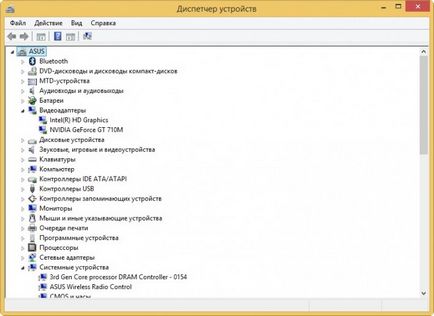
Потім можна переходити до установки ОС виндовс. Умовно весь процес можна розділити на 3 етапи:
- Налаштування системи Биос.
- Установка ОС.
- Установка необхідних драйверів.
А тепер про все по порядку!
Система биос присутній на будь-якому ноутбуці, комп'ютері, планшеті і т.д. Сучасні біоси містять безліч налаштувань: налаштування часу і дати, запуск комп'ютера в максимальному або навпаки в щадному режимі, управління usb-портами - нас же цікавить черговість носіїв, з яких виробляється запуск операційних систем. Для того щоб перейти в меню БІОС потрібно під час запуску комп'ютера, а саме під час демонстрації логотипу фірми виробника материнської плати, встановленої на вашому ноутбуці / комп'ютері, натиснути певну клавішу. Найчастіше їй виступає клавіша «F2».
Перейшовши в меню БІОС, знайдіть пункт, який відповідає за порядок завантаження. В англомовних версіях біоса він називається «first boot device». Наступний крок залежить від типу носія з дистрибутивом вінди.
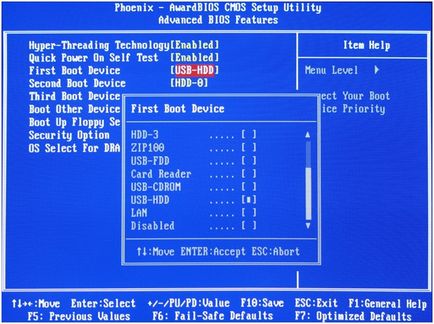
Змінивши черговість завантаження, запустіть комп'ютер з диска або настановної флешки. Якщо ви все зробили правильно, перед вами відкриється вікно установки, де ви зможете перевстановити вінду.
Думаю, як встановити Windows ви вже знаєте, тому в даній статті я коротко розкажу про основні моменти.
Вибравши мову і прийнявши ліцензійну угоду, перейдіть у вкладку «Встановити». Потім виберіть розділ для установки Windows.
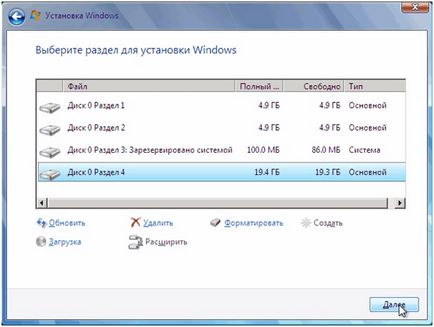
Використання зовнішніх жорстких дисків або флеш-накопичувачів, навіть відформатованих в файлову систему NTFS, виключено! Windows 7 може бути встановлена тільки на жорсткий або твердотільний диск! Якщо на ноутбуці або комп'ютері вже інстальовано одну операційну систему, не можна вибирати зайнятий їй розділ. В іншому випадку файли двох операційних систем змішаються, що призведе до нестабільної роботи системи. При виборі розділу можна забувати головне правило «Документи та інші важливі файли не повинні зберігатися на одному розділі з операційною системою». Після натискання кнопки «Далі», почнеться процес установки віндуоса. Після того, як він завершитися вам залишиться лише перевстановити необхідні драйвера.
Якщо використовуєте піратську версію Windows 7, настійно рекомендую відключити оновлення системи. Для цього відкрийте панель управління, потім «Адміністрування» і «Служби».
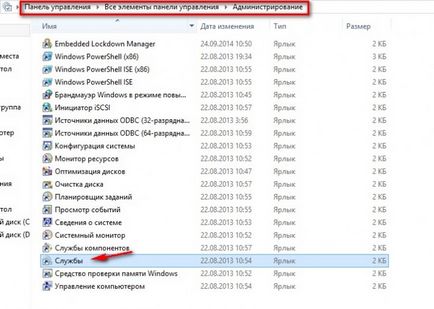
В самому кінці вікна ви знайдете службу «Центр оновлення Windows».
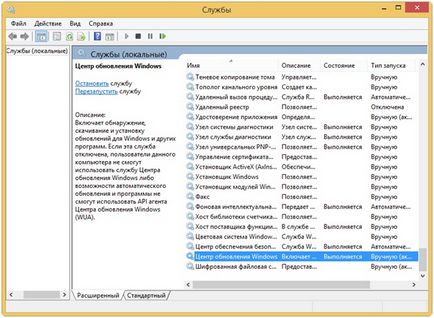
При подвійному натисканні ЛКМ по обраної службі, відкриється вікно параметрів, де потрібно встановити тип запуску, як показано на зображенні, примусово відключити службу і зберегти зміни.
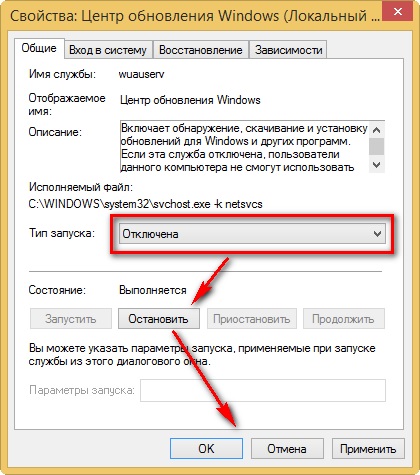
Бажано створити образ «чистої» операційки з мінімальним набором потрібних програм за допомогою утиліти «acronis true image» і зберегти на окремий носій.
Думаю, інструкція по використанню даної утиліти вам не потрібна. Скажу лише те, що розгорнути образ набагато легше і швидше, ніж перевстановити вінду.